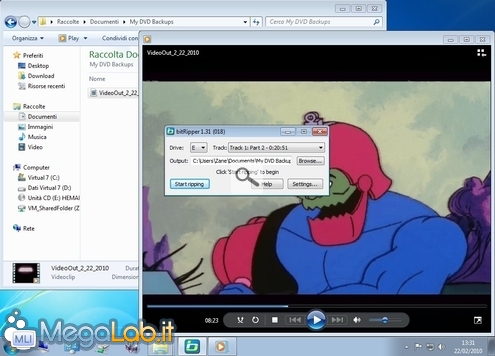Qualche tempo addietro, abbiamo pubblicato su queste pagine un articolo dal titolo "Rippare DVD alla massima qualità: guida completa ad HandBrake". HandBrake è, probabilmente, uno dei migliori strumenti oggi in circolazione per chi desidera rippare DVD, ma tanta potenza paga pegno in termini di immediatezza: sebbene i profili predefiniti consentano di semplificare un po' le cose, HandBrake è chiaramente studiato per l'utente più smanettone, interessato a configurare con attenzione tutti i parametri della procedura di rip.
Inoltre, l'applicazione non è in grado di lavorare direttamente sui DVD protetti. L'utente interessato dovrà prima procedere manualmente a liberare il supporto dalle tecnologie anti-copia, e quindi utilizzare il programma sulla copia ottenuta.
Infine, gli sviluppatori di HandBrake hanno recentemente rimosso il supporto al vetusto, ma super-compatibile, formato AVI: la scelta è sicuramente condivisibile trattandosi di un software che mira ad offrire tutte le tecnologie più recenti, ma costituisce un limite non indifferente quando si tratta di realizzare rip utilizzabili su più piattaforme.
BitRipper: un freeware ex-commerciale
Per l'utenza meno esperta, o per coloro che fossero semplicemente interessati a copiare un film da DVD per guardarlo una volta e poi cancellarlo, HandBrake si rivela uno strumento fin troppo accessoriato.
Chi cercasse l'immediatezza più assoluta può rivolgere la propria attenzione a FairUse Wizard oppure affidarsi ad una soluzione davvero 1-click: bitRipper.
BitRipper è un programma originariamente commercializzato come applicazione a pagamento ed in seguito divenuto freeware. Fa della massima semplicità d'uso il proprio punto di forza e, nella modalità più semplice possibile, consente davvero di rippare un DVD in due soli click, senza preoccuparsi delle tecnologie anti-copia.
Verifica dei requisiti e download
Prima di buttarsi a scaricare l'applicazione, è bene verificare di avere in uso un Windows a 32 bit. Sono supportate tutte le versioni (da Windows XP a Windows 7, sui quali ho effettuato la prova), ma solamente a patto che non siano nella declinazione "x64".
Potrebbe essere inoltre necessario installare preventivamente l'aggiornamento "Microsoft Visual C++ 2008 Redistributable Package", pena assistere a numerosi crash improvvisi.
Una volta verificato di possedere tutti i pre-requisiti, scaricate il setup e prendete nota del codice seriale proposto: durante la mia prova non è stato richiesto, ma può darsi che divenga necessario inserirlo dopo qualche settimana d'uso.
Rippare con bitRipper
Completata l'installazione con una serie di semplici Avanti, inserire il DVD che desiderate rippare e lanciate il programma dal menu Start
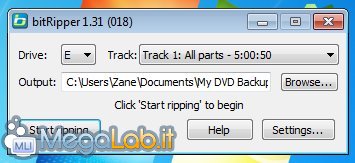
Sinceratevi che sia selezionata l'unità che contiene il DVD dal menu a tendina e siete già pronti a cliccare su Start per avviare il rip.
A seconda della potenza del vostro PC, potrebbe essere necessario attendere qualche ora prima che l'operazione volga al termine
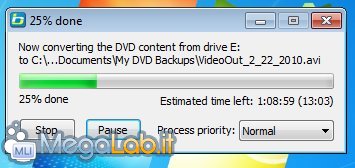
Alla fine della corsa comunque, avrete ottenuto un rip completo del vostro DVD, memorizzato nella cartella Documenti\My DVD Backups
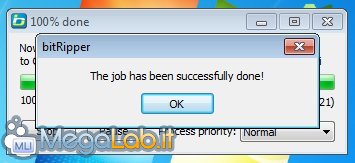
La qualità dei file generati non è paragonabile a quanto ottenibile con HandBrake, ma i filmati rippati in questo modo funzionano correttamente, e sono già pronti per essere "consumati"
Il difetto principale che potreste notare è la grandezza dei file stessi: durante le mie prove infatti, si sono facilmente superati i 20 GB. Se volete correggere questo difetto, è necessario procedere con una semplice configurazione aggiuntiva.
BitRipper offre la possibilità di modificare anche alcuni aspetti tecnici legati al rip. Non approfondiremo questo aspetto per un motivo: non è per l'utilizzo "avanzato" che il software è studiato. Anche avventurandosi nelle varie opzioni, risultano assenti alcune caratteristiche importanti per gli smanettoni, quali una gestione oculata dei sottotitoli o la possibilità di inserire nel rip tracce audio molteplici. Consiglio nuovamente a chi fosse interessato a controllare il rip più in dettaglio di rivolgere la propria attenzione ad HandBrake.
Ciò nonostante, possiamo operare su pochi, semplici parametri per migliorare l'output finale di bitRipper, riducendo drasticamente le dimensioni del file generato.
Dalla schermata principale, premete il pulsante Settings. Dal menu Codec riferito alla componente Video, sinceratevi che sia selezionato Microsoft Video 1. Cliccate quindi Configure... e portate lo slider su un valore prossimo a 0,30.
Rippate ora nuovamente il vostro DVD: il file generato dovrebbe essere nell'ordine di un paio di gigabyte. Tutt'altro che ottimale certo, ma più che adatto per essere impiegato come "usa e getta".
L'alternativa Cinepack
Per migliorare ulterirmente le cose, cliccate nuovamente Settings, ma questa volta selezionate Codec Cinepack di Radius dal menu a tendina relativo al video.
Tentante nuovamente il rip: l'operazione dovrebbe richiedere sensibilmente più tempo, ma dovreste essere riusciti a ridurre in maniera sensibile le dimensioni finali del file.
XviD e Lame: per chi vuole di più
BitRipper è in grado di impiegare qualsiasi compressore presente sul sistema. Quelli usati fino ad ora sono distribuiti assieme a Windows, ma non sono esattamente lo "stato dell'arte".
Se volete smanettare ancora un pochino ed ottenere risultati ancora superiori, installate i pacchetti XviD e LAME (scaricate LAME ACM codec), e quindi selezionarli dai menu a tendina Codec relativi, rispettivamente, a video ed audio
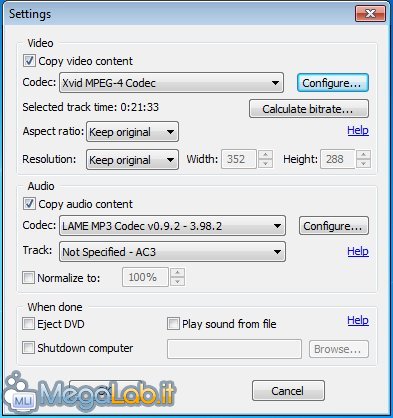
Siete liberi di avventurarvi nella configurazione dei due codificatori ma, anche lavorando che le impostazioni proposte di default, dovreste poter ottenere risultati interessanti.
MegaLab.it rispetta la tua privacy. Per esercitare i tuoi diritti scrivi a: privacy@megalab.it .
Copyright 2008 MegaLab.it - Tutti i diritti sono riservati